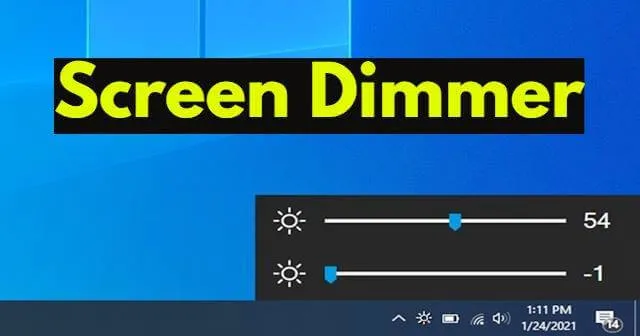
如果您長時間使用電腦,亮度控制軟體或亮度調光器會很有幫助。如今,在桌上型電腦或筆記型電腦前花費最多時間已成為我們的慣例。它要么是為了工作,要么是在觀看任何連續劇時放鬆。在此過程中,最常用的身體部位是您的眼睛。現在,如果螢幕亮度調整不當,您將面臨嚴重的頭痛或眼睛問題。
更糟的是,有些電腦不提供快捷鍵,例如可以輕鬆調整螢幕亮度的專用 Fn 鍵。但為了幫助您解決這種情況,許多亮度調光器可以輕鬆控制顯示設定並調整螢幕的不同方面,例如亮度、對比度等。
此外,這些軟體和應用程式還會為您的Windows 電腦建立環境設置,以便您可以長時間使用它。下面,我們收集了一些適用於 Windows 10 和 11 的最佳亮度調光器。
1. 勒克斯光度
它是許多 Windows 10 和 11 用戶喜歡使用的最受歡迎的亮度滑桿之一。 F.lux 最好的一點是您可以從 Microsoft Store 下載它。
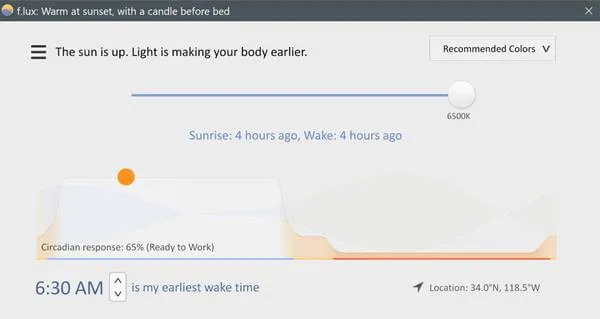
Flux 旨在改變工作環境動態照明條件下的亮度感測。此外,所有設定都是自動的,使其成為最容易使用的亮度軟體之一。
價格:免費
2. 護理眼睛
這是一款適用於 Windows 10 和 11 的一體化軟體,包含亮度調光器選項。 CareUEyes 為健康的螢幕時間提供了許多有用的功能,並且易於使用。
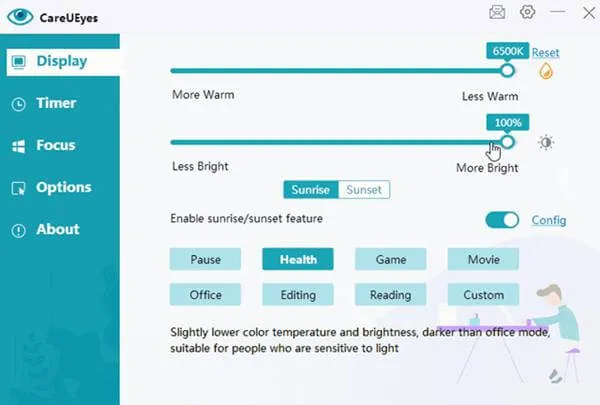
該軟體的一個獨特功能是過濾器。有幾種不同顏色的濾鏡,可以根據您的喜好使用。
價格:免費
3. 調光器
調光器是一種開源螢幕調光器,適用於將螢幕亮度降低到硬體控制設定以下。軟體便攜,無需安裝;只需提取即可使用。
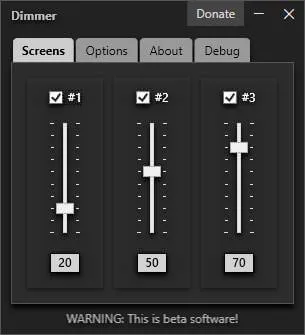
此外,不涉及複雜的設置,因為您可以直接從顯示器設置和控制控制亮度。
價格:免費
4. 點選MonitorDDC
我們的以下內容是針對您的 Windows 顯示設定的完整解決方案。您將在 ClickMonitorDDC 中獲得的功能包括亮度調節器、對比度和顏色調節器等等。此外,您還可以使用它來控制鍵盤的 RGB 顏色。
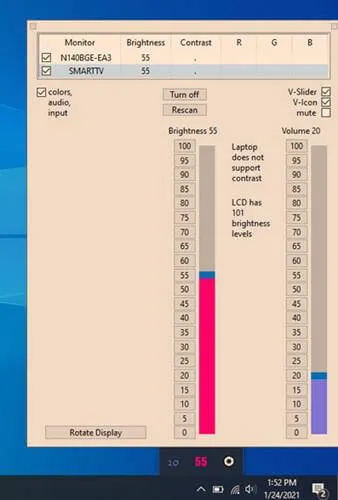
它有一個熱鍵選項,您可以相應地設定該選項來建立亮度滑桿的快捷方式。亮度調光器也會在通知面板中顯示監視器值。
價格:免費
5.我把光明
如果你是個非技術性的電腦操作者,不想執行各種複雜的操作,Pongo Bright 將會是個不錯的選擇。亮度調光器在其簡單的圖形使用者介面中加載了所有基本功能。此外,它還具有自適應亮度調節器,可根據周圍的光線來控制亮度。
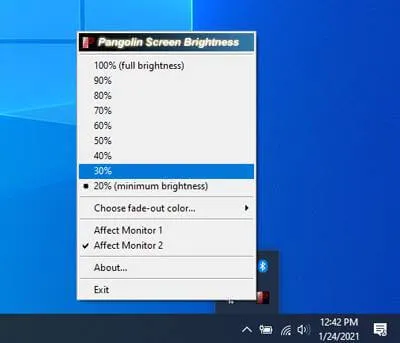
您也可以使用螢幕中的滑動條手動調整螢幕的亮度。最後,軟體會記住您的偏好,無需在每次重新啟動後進行調整。
價格:免費
6. 顯示調諧器
另一個亮度調光器執行桌面顏色調節器、亮度調節器和對比度控制器的基本任務。 Display Tuner 是一個輕量級程序,具有易於使用的介面。此外,它採用便攜式格式,無需安裝。
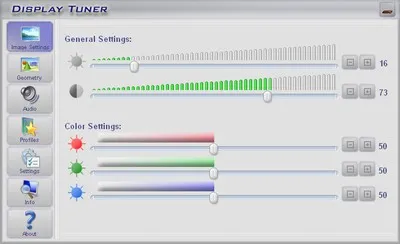
Display Tuner 為其使用提供了全面的指南。但是,您無法使用 Display Tuner 軟體將顯示設定重設為預設值。
價格:免費
7.贏取10個亮度滑桿
Win 10 Brightness SliderI 是一款獨特的軟體,可在顯示器上提供彩色色調,讓眼睛舒適。它使用命令值來改變顯示器的亮度百分比並擴展顯示。
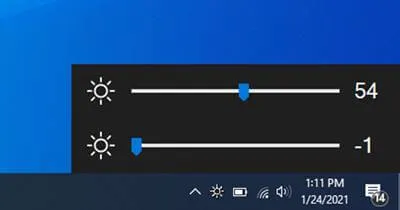
該軟體不會佔用太多電腦內存,並保留在系統托盤中。但是,要使用 Win 10 亮度滑桿,您的顯示器必須支援 DDC/CI。儘管如此,它將成為亮度調光器清單中的熱門選擇。
價格:免費
8.虹膜螢幕調光器
這款亮度調光器具有強大的製造品質和多種功能,可為使用者提供。虹膜螢幕調光器可用於執行調整螢幕亮度等簡單任務和手動調整伽瑪、飽和度等複雜任務。

您也可以隨時恢復系統上的預設顯示設定。虹膜螢幕調光器隨附 7 天免費試用期,您可以用它來檢查相容性。此後,Iris Screen Dimmer 的訂閱費用從每月 1.99 美元起。
價格:免費和付費


發佈留言